马上注册,结交更多好友,享用更多功能,让你轻松玩转社区。
您需要 登录 才可以下载或查看,没有账号?注册

x
作者:佚名 出处:腾龙视觉 开始实例的学习之前,可以先下载实例的配套素材,然后跟随操作步骤进行学习。
(1)运行photoshop CS3,执行“文件”→“打开”命令,将素材“背景.psd”文件打开。
(2)执行“滤镜”→“渲染”→“分层云彩”命令。
(3)连续三次按下组合键,为图像添加三次“分层云彩”效果,如图所示。
(4)执行“滤镜”→“模糊”→“高斯模糊”命令,为图像添加模糊效果。
(5)选择“画笔工具”,设置其参数并绘制线段。
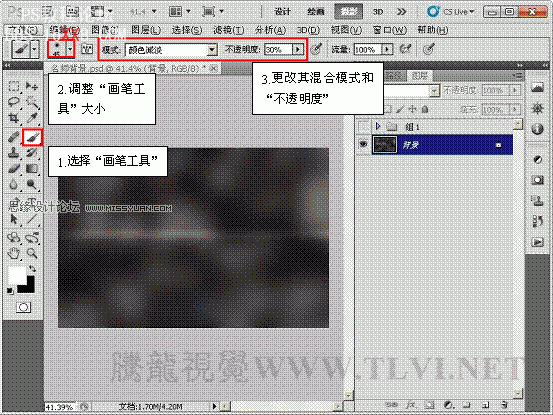
6)调整“画笔工具”的“大小”和“不透明度”参数,再次绘制线段。
(8)按照以上方法,如图所示绘制出其它线段。
(9)执行“滤镜”→“扭曲”→“波浪”命令,打开“波浪”对话框,并对其各项参数进行设置。
(10)按下组合键,再次添加波浪效果,并执行“编辑”→“渐隐波浪”命令,设置其参数。
(11)按下组合键,再次为图像添加波浪效果,并执行“编辑”→“渐隐波浪”命令,打开“渐隐波浪”对话框,设置其参数。
(12)复制“背景”图层,得到“背景 副本”图层,更改其混合模式为“变亮”,并执行“自由变换”命令,使图像旋转180度。
(13)按下组合键将图层合并,并执行“图像”→“调整”→“色彩平衡”命令,打开“色彩平衡”对话框,选择“阴影”选项,设置相应的参数。
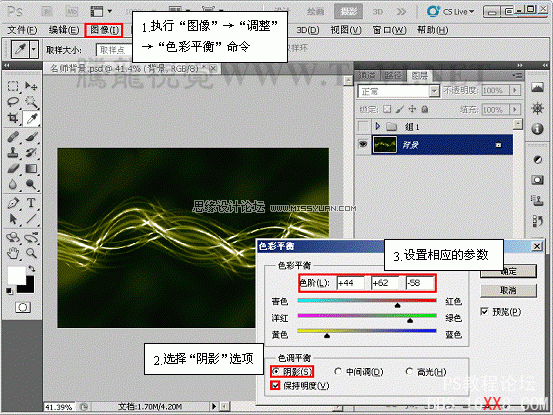
14)在对话框中选择“中间调”选项,设置其相应的参数,调整图像中间调区的色调。
(16)将“图层”调板中隐藏的“组 1”图层组显示,完成本实例的制作。
 . bbs.16xx8.com . bbs.16xx8.com |